La Guía Definitiva del Plugin Tripo-ComfyUI: Desde la Instalación hasta el Uso Completo
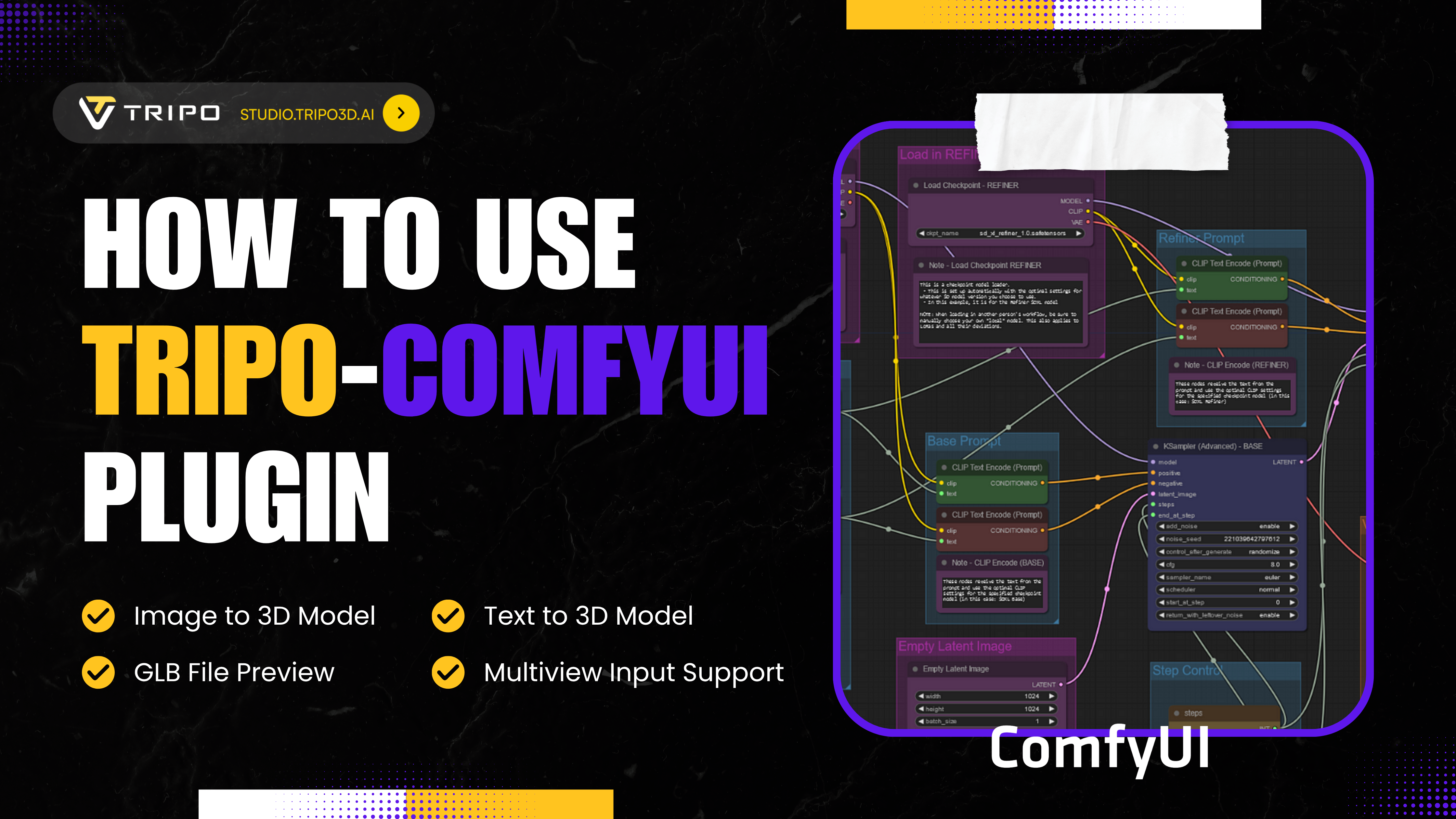
¿Estás listo para revolucionar tu flujo de trabajo de modelado 3D? El plugin Tripo-ComfyUI lleva potentes capacidades de generación de modelos 3D con IA directamente al versátil entorno de ComfyUI, creando un estudio de producción de extremo a extremo que transforma la forma en que creas activos 3D.
En esta guía completa, exploraremos todo, desde la configuración básica hasta los flujos de trabajo avanzados, capacitándote para generar modelos 3D de calidad profesional con una velocidad y flexibilidad sin precedentes.
Una Nueva Era para la Creación 3D
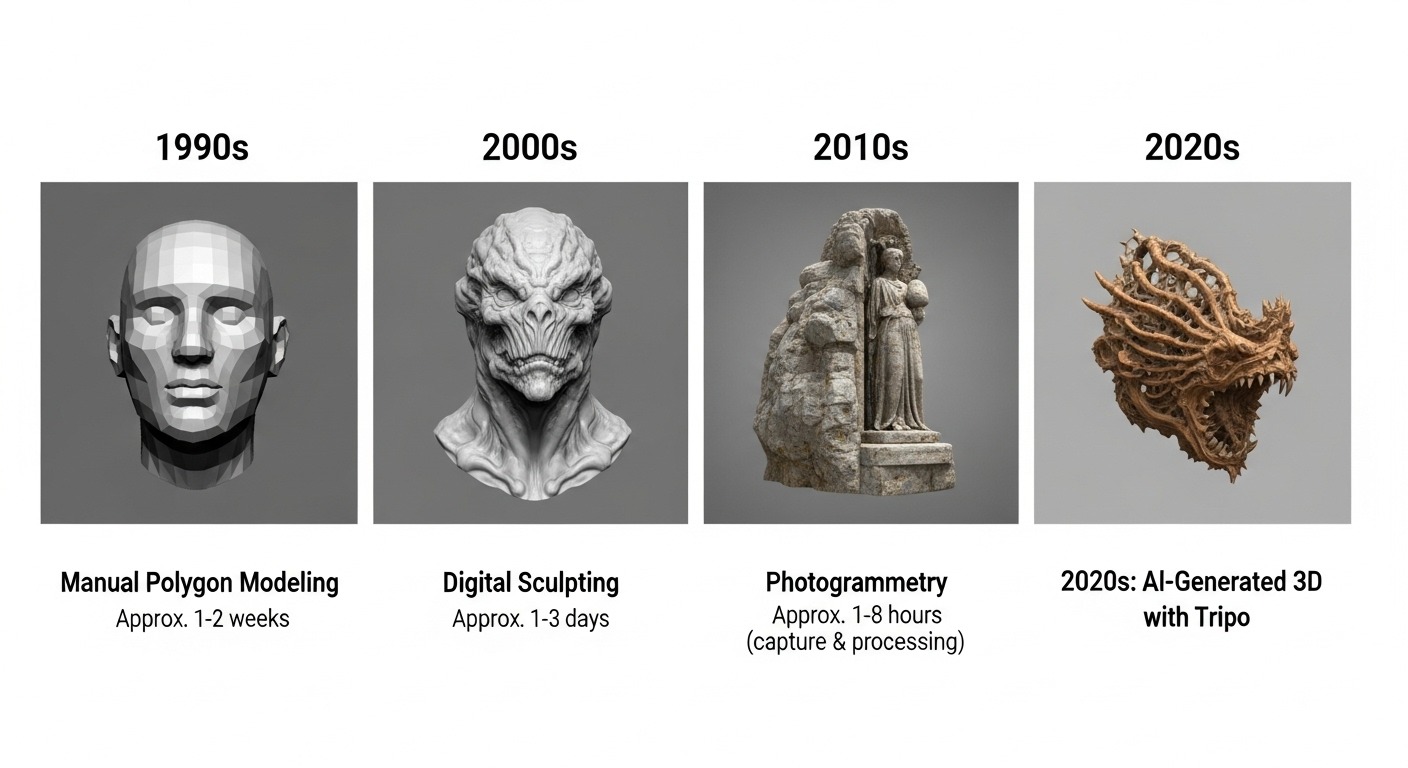
El mundo de la creación de contenido 3D está experimentando una transformación dramática, con los generadores de modelos 3D con IA a la vanguardia de esta revolución. Las herramientas que antes requerían años de capacitación especializada ahora son accesibles para todos. Tripo AI ha surgido como un líder en este espacio, ofreciendo una potente plataforma para generar modelos 3D de alta calidad a partir de simples indicaciones de texto o imágenes.
Cuando esta tecnología innovadora se integra en el entorno versátil y basado en nodos de ComfyUI, sucede algo verdaderamente especial. El plugin Tripo-ComfyUI crea un estudio de producción 3D completo y de extremo a extremo directamente dentro de tu herramienta de flujo de trabajo favorita. Esta potente combinación te permite pasar del concepto al activo terminado sin salir de tu flujo creativo.
Qué Puedes Hacer con el Plugin Tripo-ComfyUI
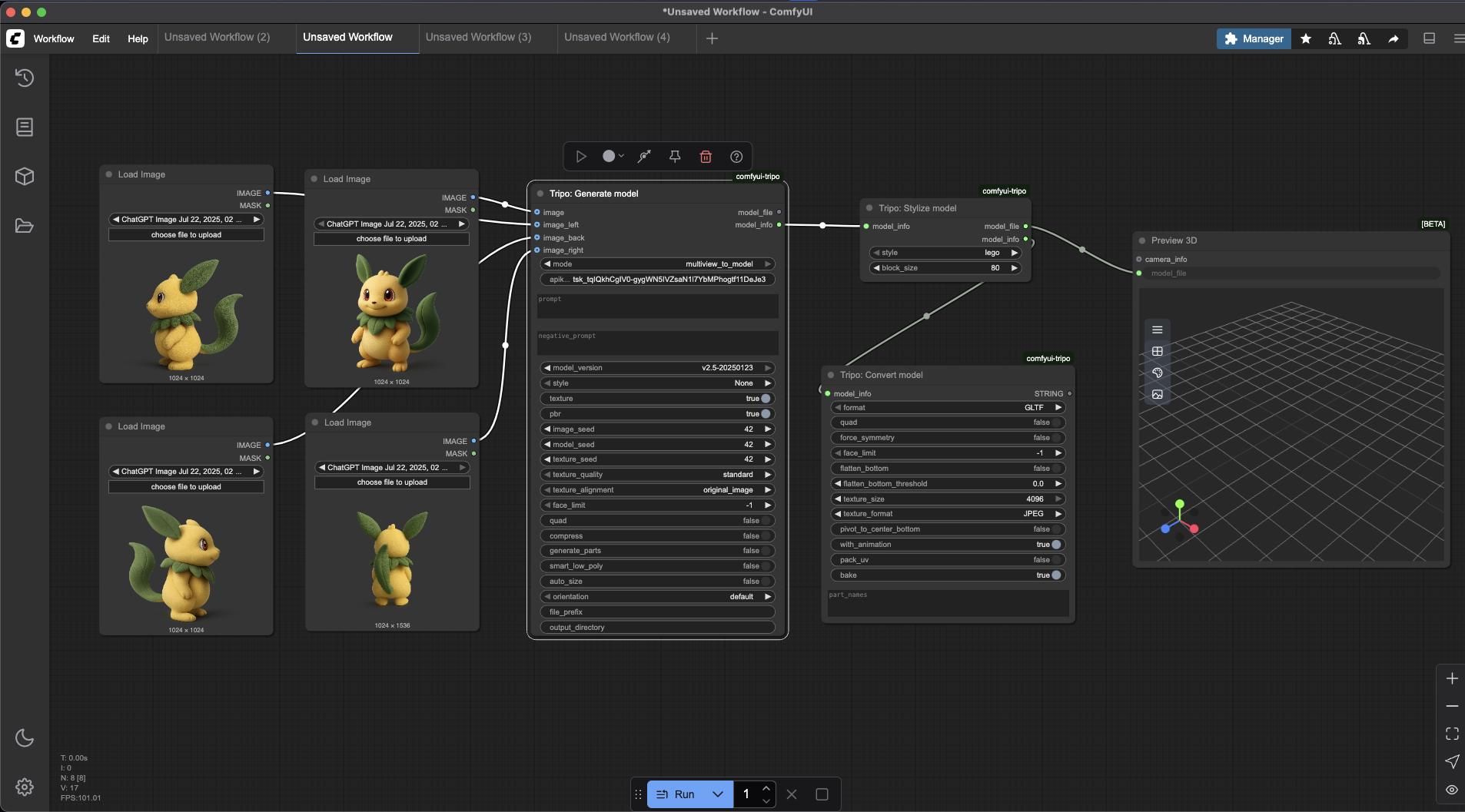
En esencia, el plugin añade un conjunto de potentes herramientas 3D a tu caja de herramientas de ComfyUI. Estos nodos se pueden encadenar para crear pipelines sofisticados, permitiéndote pasar de una idea simple a un activo 3D completamente realizado. Aquí están las capacidades principales a tu disposición:
Genera Modelos 3D desde Cualquier Entrada
Pasa del concepto al 3D en segundos. Puedes crear modelos a partir de una descripción de texto (texto a 3D), reconstruir uno a partir de una sola imagen de referencia (imagen a 3D), o lograr una mayor fidelidad proporcionando imágenes desde múltiples ángulos (multivista a 3D).
Refina y Mejora la Geometría
Tu primera generación no tiene por qué ser la última. Con nodos de refinamiento dedicados, puedes tomar un modelo "borrador" básico y mejorar automáticamente su detalle, suavizar sus superficies y mejorar su calidad general.
Crea y Aplica Texturas Avanzadas
Da vida a tus modelos con texturas de alta calidad. El plugin te permite generar y aplicar materiales a partir de indicaciones de texto o imágenes de estilo, e incluso soporta texturas PBR (Renderizado Basado en la Física) para superficies hiperrealistas que reaccionan correctamente a la luz.
Automatiza el Rigging y la Animación
El proceso tradicionalmente largo de crear un esqueleto de personaje ("rigging") ahora está automatizado. Puedes generar un rig funcional para tu modelo e incluso aplicar animaciones preestablecidas como "idle" (inactivo) o "walk" (caminar) con solo unos pocos clics.
Logra Cualquier Aspecto con Estilización y Conversión
Tu creatividad no se limita a un solo estilo. Transforma la apariencia de tu modelo para que parezca hecho de ladrillos de Lego, arcilla y más. Cuando termines, el nodo Convert model te permite exportar tu trabajo a cualquier formato estándar de la industria, incluidos OBJ, FBX, GLTF y el favorito para impresión 3D, STL.
Segmenta y Edita Modelos de Forma Inteligente
Para un control máximo, el plugin puede analizar automáticamente un modelo y dividirlo en partes lógicas, como separar el casco, la armadura y la ropa de un personaje. Esto te permite aplicar diferentes materiales o realizar ediciones en secciones individuales con precisión quirúrgica.
Ahora que sabes lo que es posible, profundicemos en cómo puedes configurar esta potente caja de herramientas y empezar a crear.
Primeros Pasos: Guía de Instalación y Configuración
Esta sección te guiará a través de todo el proceso, desde la instalación del plugin hasta la construcción de tu primer flujo de trabajo avanzado.
Paso 1: Instalación del Plugin Tripo-ComfyUI
El método recomendado para la instalación es usar ComfyUI-Manager, ya que maneja las dependencias automáticamente:
- En tu interfaz de ComfyUI, haz clic en el botón "Manager".
- Selecciona "Install Custom Nodes" (Instalar Nodos Personalizados).
- Usa la barra de búsqueda para encontrar ComfyUI-Tripo.
- Haz clic en el botón "Install" (Instalar) junto a él.
- Reinicia completamente ComfyUI para asegurarte de que los nuevos nodos se carguen.
Métodos de Instalación Alternativos:
Si prefieres un enfoque manual o no tienes ComfyUI-Manager instalado, puedes:
Método A: Instalación Directa
- Navega a tu carpeta de instalación de ComfyUI.
- Localiza el directorio
custom_nodes/(créalo si no existe). - Clona el repositorio usando:
git clone https://github.com/tripodesko/ComfyUI-Tripo.git
- Entra al directorio del plugin:
cd ComfyUI-Tripo
- Instala las dependencias:
pip install -r requirements.txt
Método B: A través de Comfy Register
Si usas comfy-cli, este comando de una línea manejará la instalación:
comfy node registry-install comfyui-tripo
Paso 2: Configuración de tu Clave API
Para usar el plugin, necesitas conectarlo a tu cuenta de Tripo AI:
- Inicia sesión en el sitio web de Tripo AI y navega a la sección de tu cuenta o desarrollador para generar y copiar tu clave API.
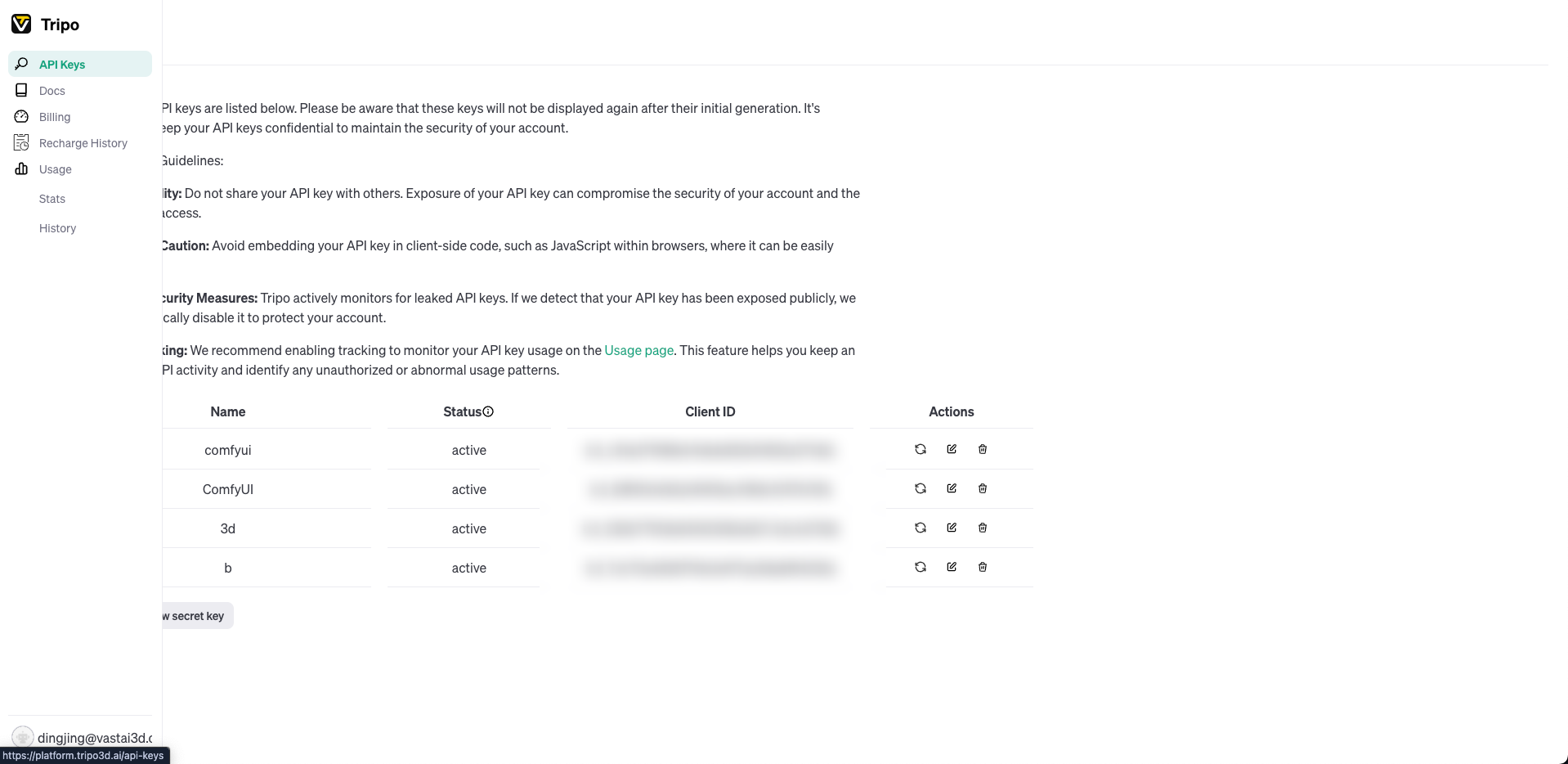
- En ComfyUI, añade cualquier nodo Tripo (por ejemplo, Generate model) a tu lienzo.
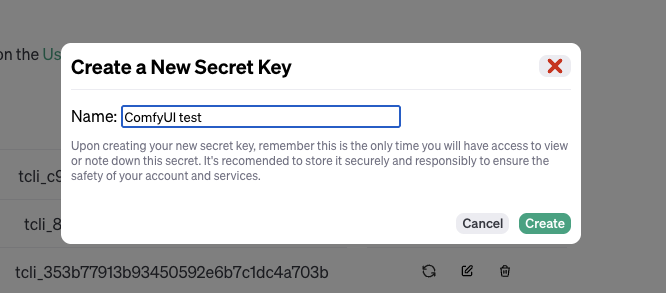
- Pega tu clave copiada en el campo de entrada
api_keydel nodo.
Consejo Pro: Para evitar introducir tu clave API repetidamente, puedes añadirla como una variable de entorno llamada TRIPO_API_KEY o incluirla en un archivo de configuración en el directorio del plugin.
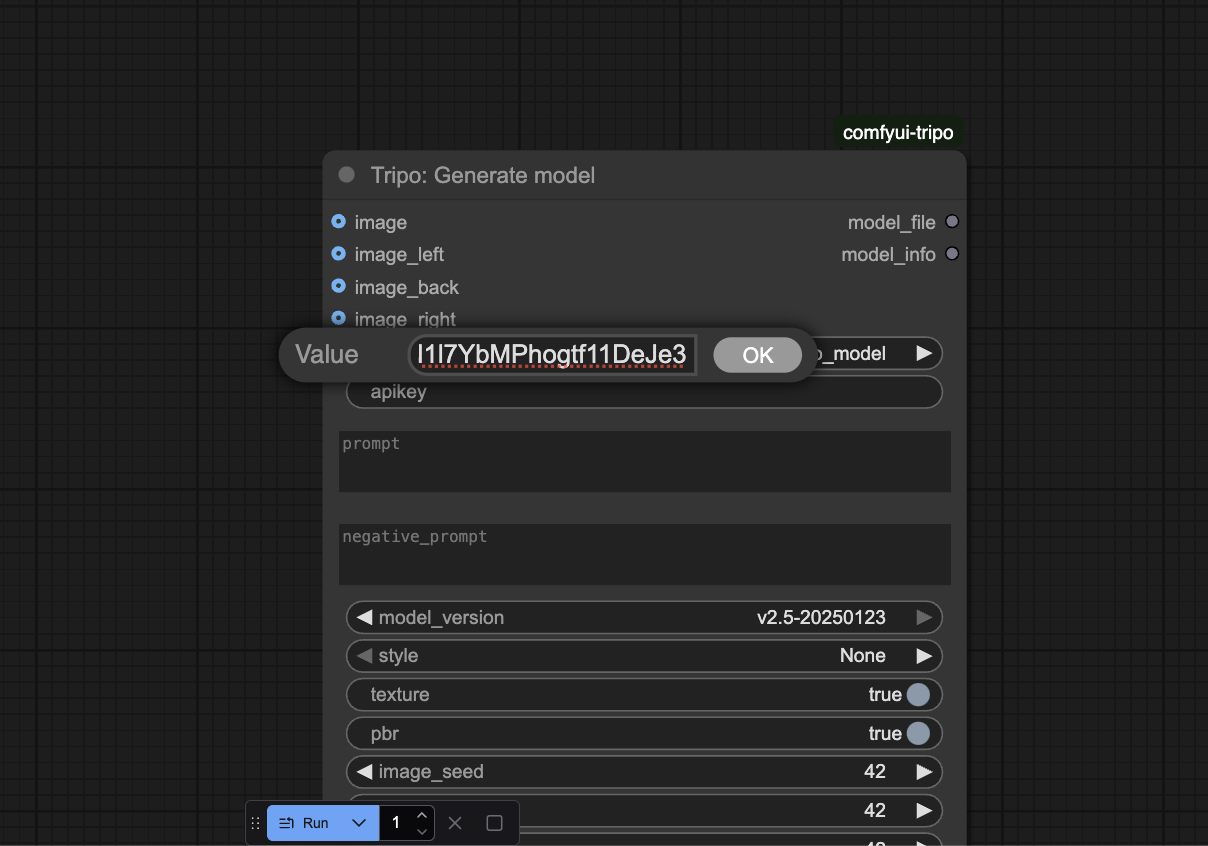
Comprensión y Uso de los Nodos Tripo
El plugin Tripo-ComfyUI es un kit de herramientas modular. Aquí están los nodos clave y lo que hacen:
Nodos Principales:
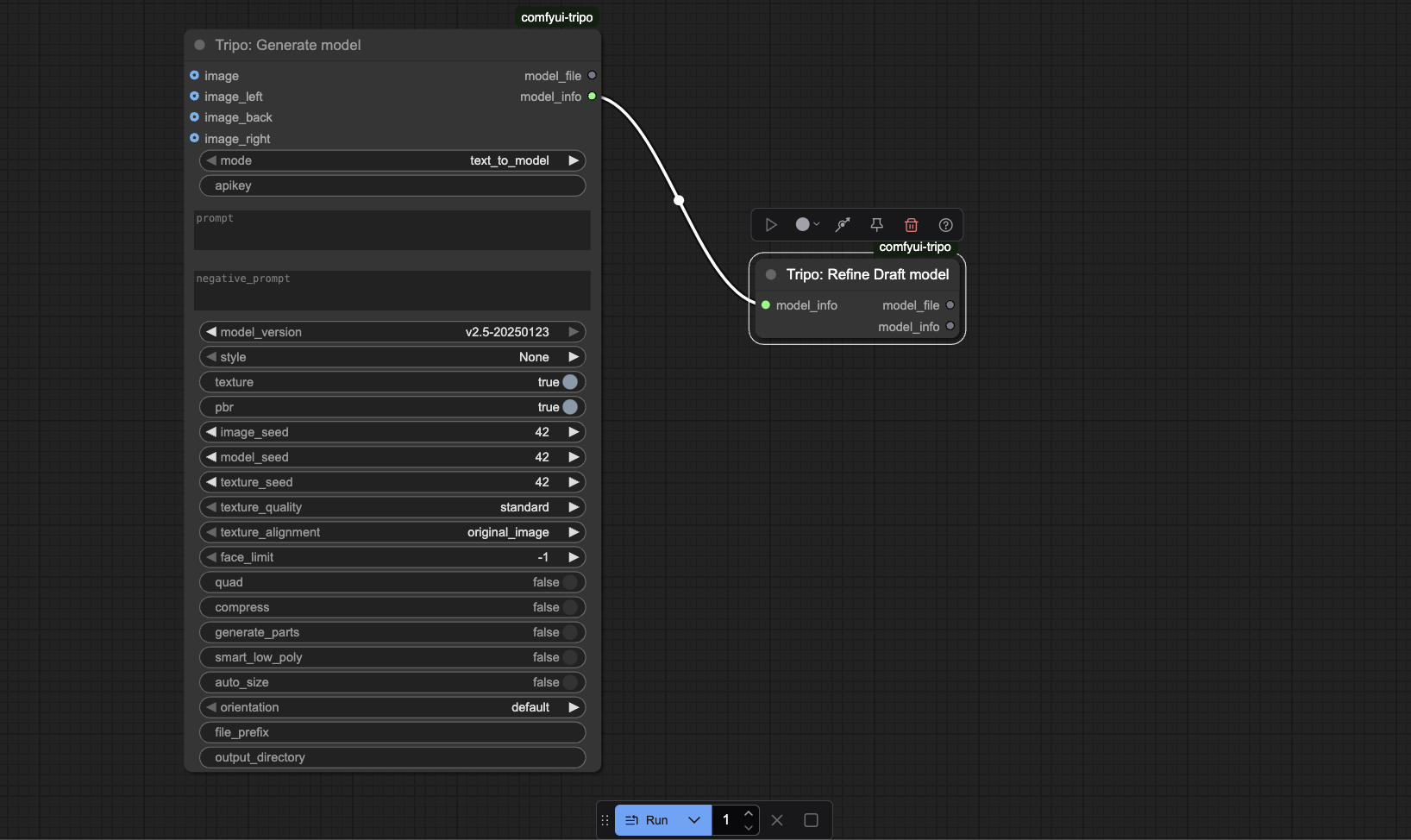
- Generate model (Generar modelo): El punto de partida. Crea un modelo 3D a partir de una indicación de texto o imagen.
- Refine Draft model (Refinar modelo borrador): Mejora la calidad de un modelo básico.
Nodos de Optimización y Estilo:
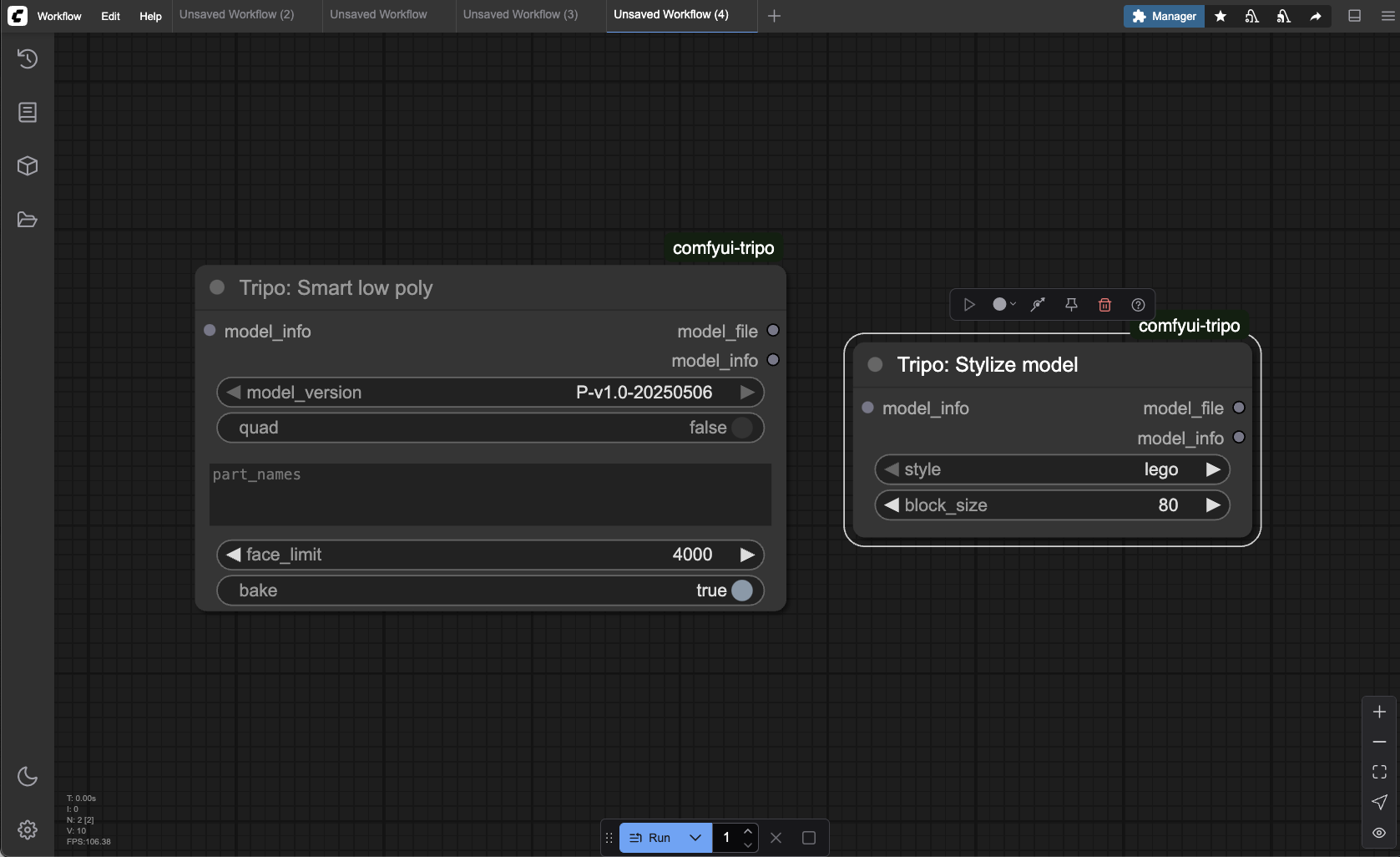
- Smart low poly (Bajo poligonaje inteligente): Realiza una retopología automática para crear una malla ligera y lista para juegos.
- Stylize model (Estilizar modelo): Aplica estilos artísticos como "Lego" o "arcilla" a tu modelo.
Nodos de Texturizado:
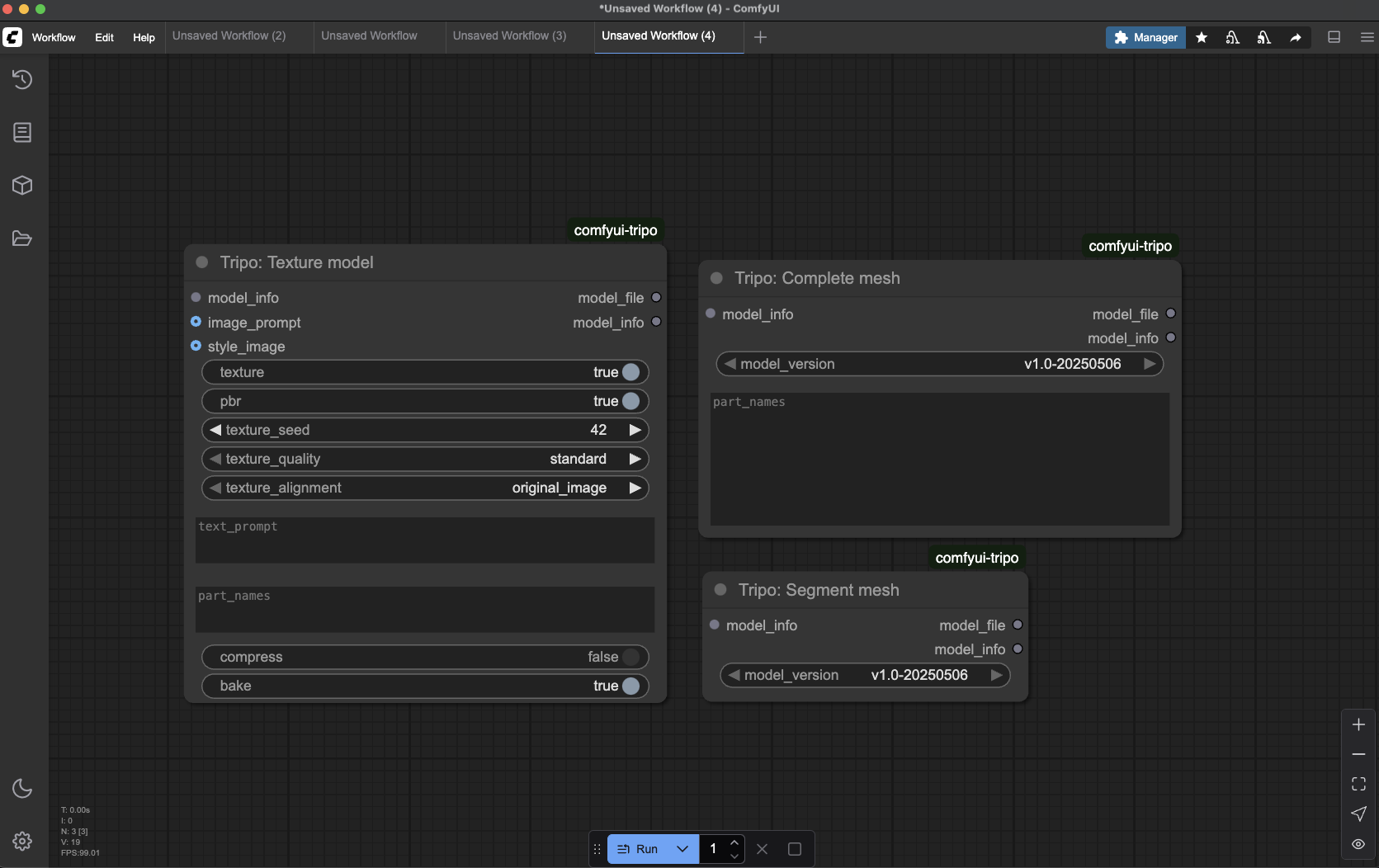
- Segment mesh (Segmentar malla): Divide un modelo en partes lógicas para su edición individual.
- Texture model (Texturizar modelo): Aplica texturas a un modelo completo o a partes específicas y presegmentadas.
- Complete mesh (Completar malla): Reensambla un modelo después de que sus partes hayan sido trabajadas.
Nodos de Finalización:
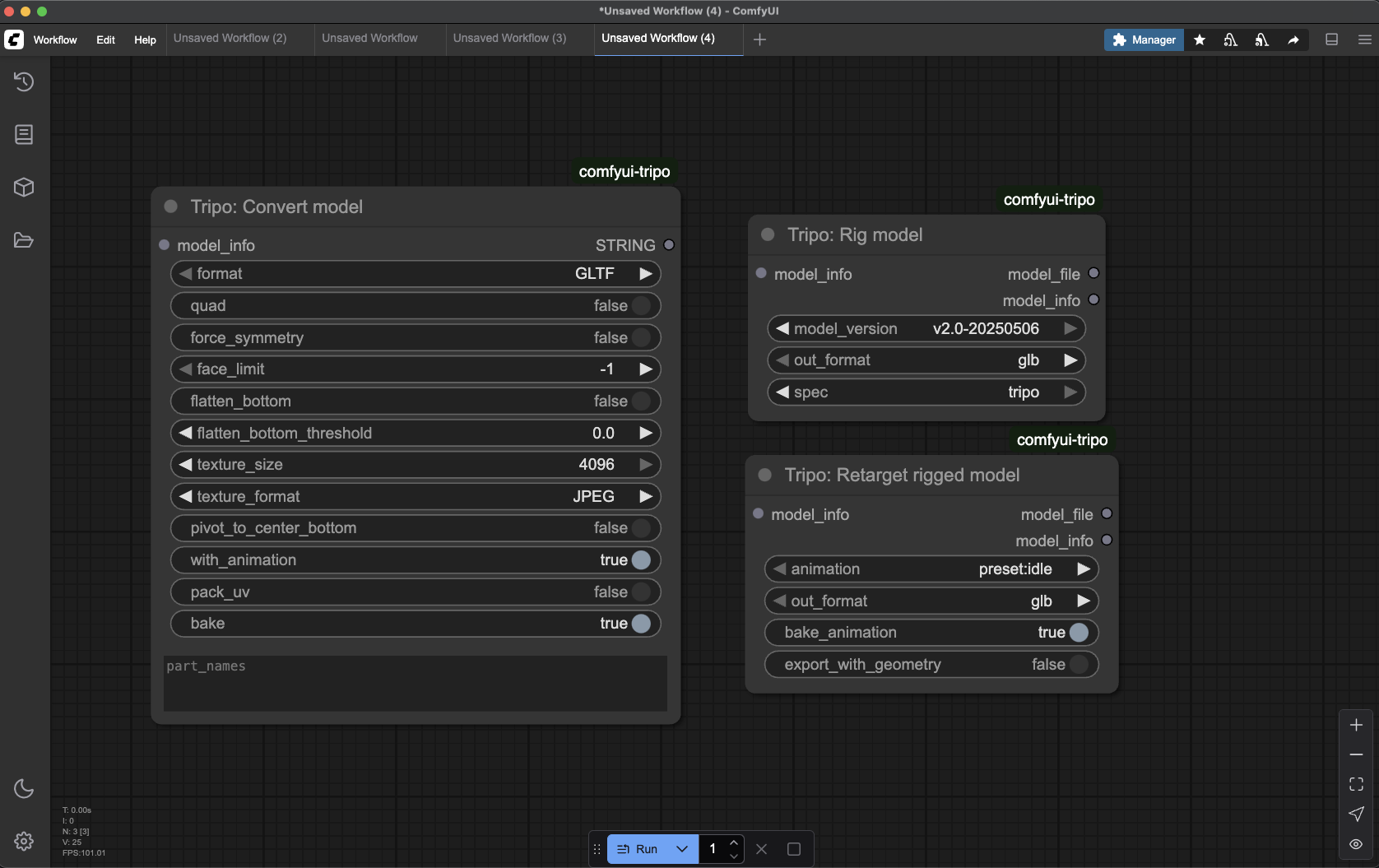
- Rig model (Riggear modelo): Crea automáticamente un esqueleto para animación.
- Retarget rigged model (Reapuntar modelo riggeado): Aplica una animación preestablecida a un modelo riggeado.
- Convert model (Convertir modelo): El paso final. Guarda tu modelo en el formato elegido (OBJ, STL, FBX, etc.).
Potentes Flujos de Trabajo en Acción
El verdadero poder de este plugin generador de modelos 3D con IA reside en encadenar estos nodos. Aquí tienes tres flujos de trabajo prácticos que puedes construir ahora mismo.
Flujo de Trabajo 1: Creación de un Personaje Animado Listo para Juegos
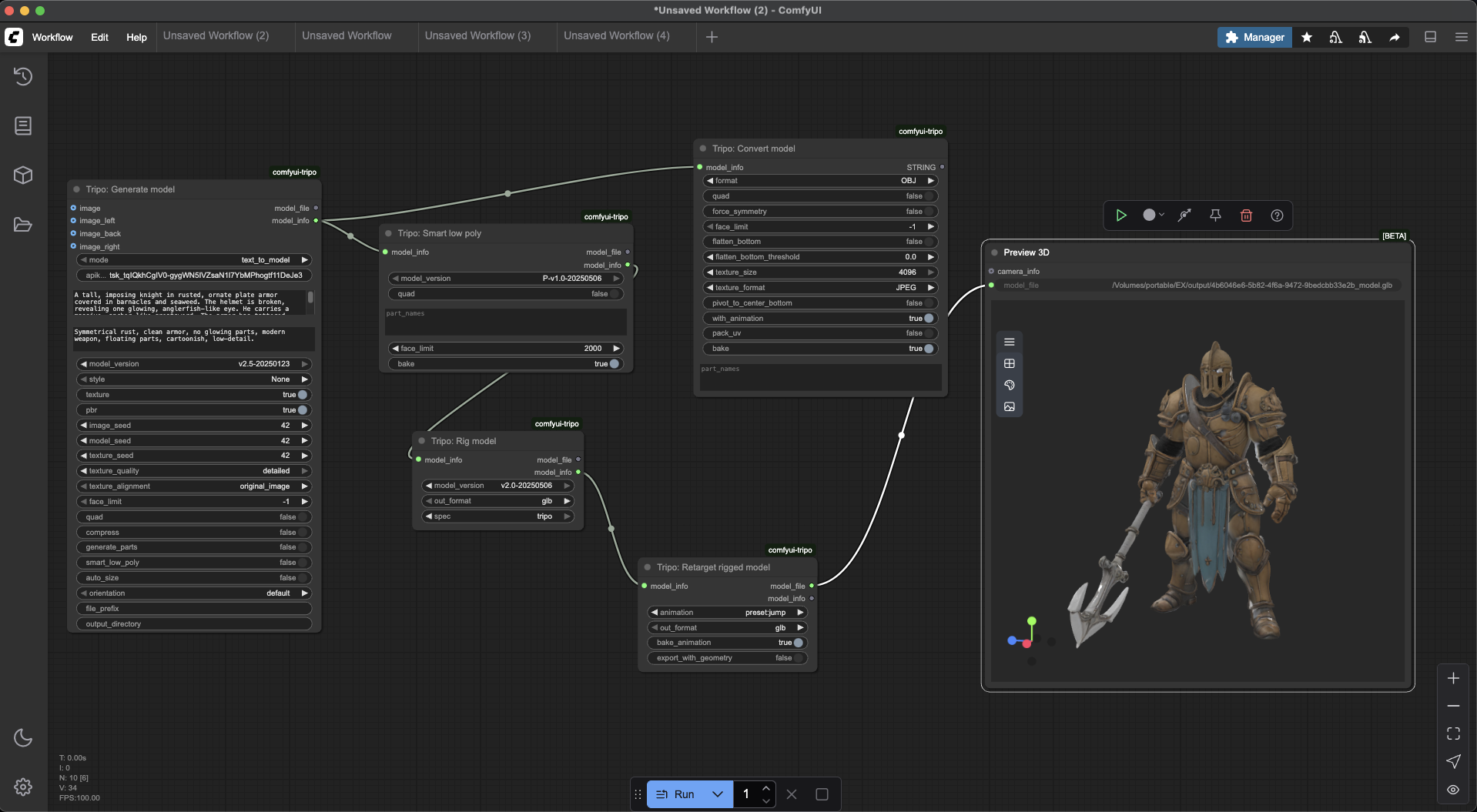
Objetivo: Tomar una indicación de texto y producir un personaje completamente optimizado, riggeado y animado, listo para un motor de juego como Unity o Unreal.
Idea del Modelo: "El Paladín Hundido"
Prompt Positivo: Un caballero alto e imponente con una armadura de placas ornamentada y oxidada, cubierta de percebes y algas. El casco está roto, revelando un ojo brillante, similar al de un pez abisal. Postura humanoide, optimizado para animación de juegos.
Prompt Negativo: Óxido simétrico, armadura limpia, arma moderna, partes flotantes, caricaturesco, bajo detalle.
Conexiones de Nodos:
- Comienza con Generate model. Crea tu personaje con texturas habilitadas.
- Conecta Generate model → Smart low poly. Arrastra la salida
model_infodel nodo de generación a la entradamodel_infodel nodo Smart low poly. Establece unface_limit(por ejemplo, 15,000) para crear la malla lista para juegos. - Conecta Smart low poly → Rig model. Esto añadirá el esqueleto de animación.
- Conecta Rig model → Retarget rigged model. Selecciona una animación preestablecida como "idle".
- Conecta Retarget rigged model → Convert model. Establece el formato en GLTF o FBX para guardar tu personaje animado final.
Flujo de Trabajo 2: Diseño de un Modelo para Impresión 3D
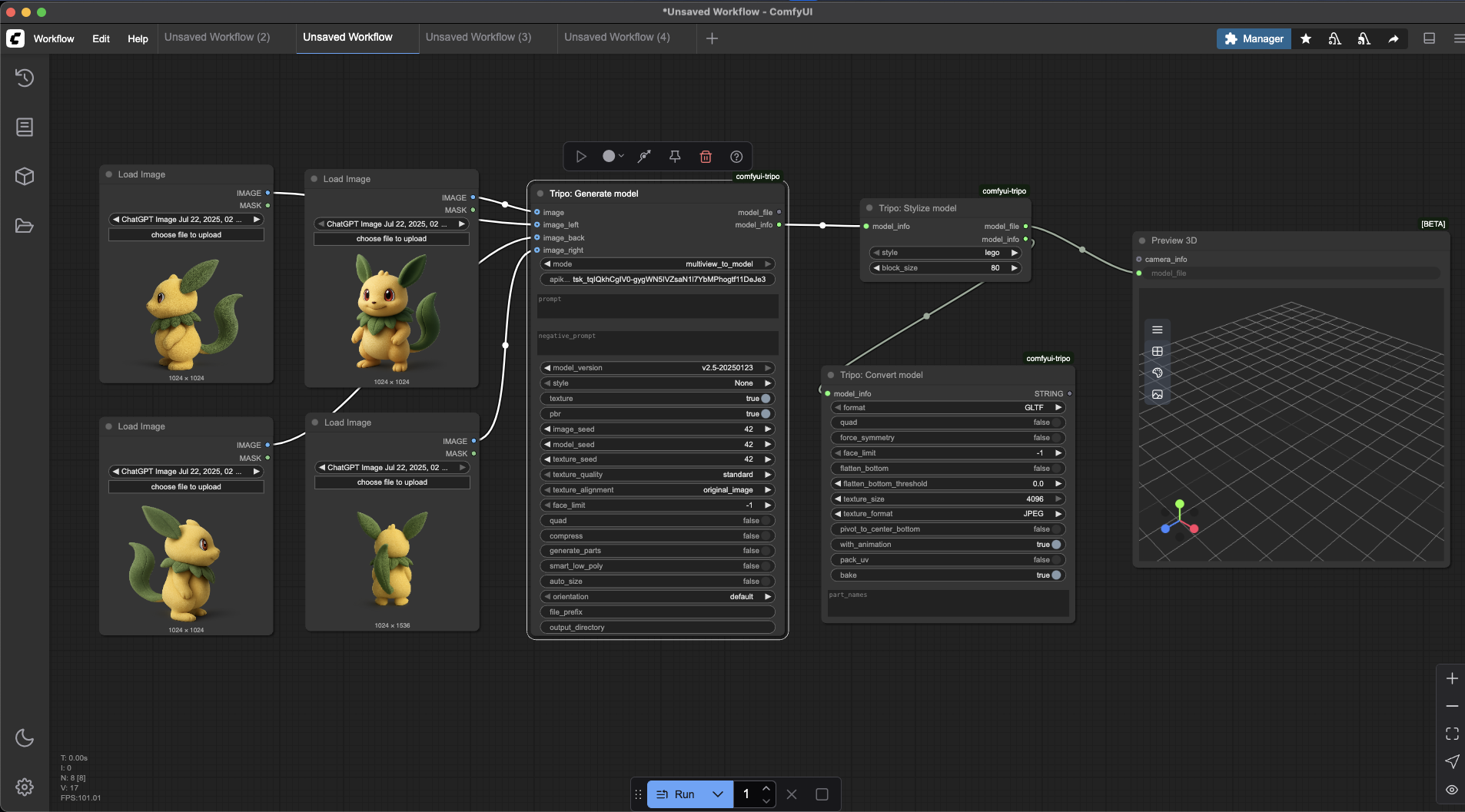
Objetivo: Crear un modelo sólido, estático y imprimible con una base estable.
Idea del Modelo: "Estatua de Zorro Art Decó"
Prompt Positivo: Una estatuilla estilizada Art Decó de un zorro sentado, compuesta por formas geométricas nítidas y limpias. El modelo debe ser una malla única, sólida y manifold con una base ancha y plana para mayor estabilidad.
Prompt Negativo: Pelo realista, formas orgánicas, partes delgadas, modelo hueco, texturas detalladas.
Conexiones de Nodos:
- Comienza con Generate model. Las texturas no son necesarias.
- (Opcional) Conecta Generate model → Stylize model para aplicar un acabado artístico único.
- Conecta a Convert model. Arrastra la salida
model_infodel nodo anterior al nodo Convert model. En la configuración de este nodo, asegúrate de establecerformaten STL yflatten_bottomen true.
Flujo de Trabajo 3: Texturizado Avanzado de Múltiples Partes
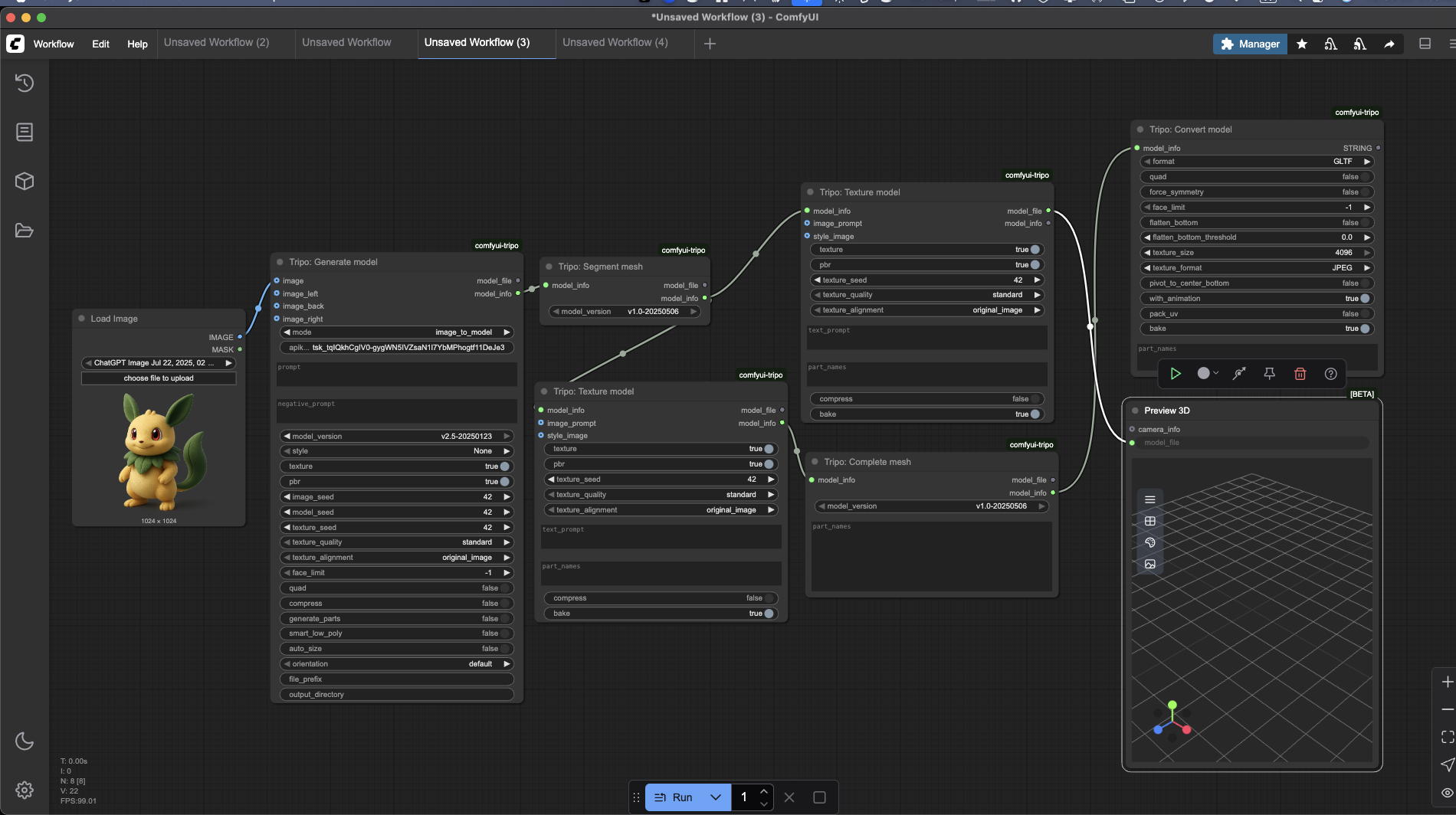
Objetivo: Lograr el máximo realismo aplicando diferentes texturas de alta calidad a diferentes partes del mismo modelo complejo.
Idea del Modelo: "El Astrolabio Enano"
Prompt para Generate model: Un intrincado y complejo dispositivo de astrolabio enano. Presenta múltiples anillos de latón giratorios, una sólida base de roble oscuro tallada con runas y un cristal central sostenido por una garra de metal.
Conexiones de Nodos:
- Comienza con Generate model.
- Conecta Generate model → Segment mesh. Esto identificará las diferentes partes del astrolabio (anillos, base, cristal, etc.).
- Crea Ramas Paralelas:
Rama A: Conecta Segment mesh → un nuevo nodo Texture model. En este nodo, selecciona las partes de latón introduciendo "rings, claw" en el campo part_names y describe una textura de "latón envejecido" en el prompt.
Rama B: Conecta Segment mesh → un segundo nodo Texture model. Selecciona las partes de madera introduciendo "base" en part_names y describiendo una textura de "roble oscuro pulido".
- (Fusionar) Conecta Ambos nodos Texture model → Complete mesh. Esto reensambla el modelo con sus nuevas y distintas texturas.
- Conecta Complete mesh → Convert model para guardar tu modelo final altamente detallado.
Solución de Problemas Comunes
Incluso el mejor generador de modelos 3D con IA puede encontrar problemas. Aquí tienes soluciones a problemas comunes:
Errores de Clave API
Si ves "Invalid API key" (Clave API inválida) o errores de autenticación:
- Verifica que tu clave esté correctamente introducida sin espacios extra.
- Asegúrate de que tu suscripción esté activa en la plataforma de Tripo.
- Intenta introducir la clave directamente en el nodo en lugar de usar variables de entorno.
Tiempos de Espera de Generación
Para errores de "Request timed out" (Solicitud agotó el tiempo de espera):
- Verifica tu conexión a internet.
- Intenta generar con una configuración de calidad más baja primero.
- Asegúrate de que no se hayan alcanzado los límites de tu suscripción a Tripo.
Problemas de Calidad del Modelo
Si los modelos carecen de detalle o precisión:
- Usa prompts de texto más específicos y detallados.
- Para Imagen a 3D, asegúrate de que tu imagen de referencia tenga buena iluminación y contraste.
- Prueba el enfoque Multivista para objetos complejos.
- Experimenta con diferentes configuraciones de calidad.
Mejores Prácticas para Resultados Óptimos
Para sacar el máximo provecho del plugin Tripo-ComfyUI:
- Elabora prompts detallados - En lugar de "coche", prueba "elegante coche deportivo rojo con diseño aerodinámico y ruedas cromadas detalladas".
- Usa imágenes de referencia claras - Elige imágenes con buena iluminación, mínima distracción de fondo y límites claros del objeto.
- Itera y refina - Comienza con calidad borrador para pruebas rápidas, luego aumenta la calidad una vez que estés satisfecho con el concepto.
- Piensa en componentes modulares - Divide los modelos complejos en partes lógicas para facilitar el texturizado y la manipulación.
- Optimiza para tu uso final - Considera tu plataforma objetivo (motor de juego, impresión 3D, renderizado) al configurar los ajustes de exportación.
Tu Turno para Crear
Estos flujos de trabajo son solo el comienzo. El verdadero poder del plugin Tripo-ComfyUI reside en su modularidad. Puedes combinar y mezclar estos nodos de innumerables maneras:
- Intenta añadir un paso de Refinamiento antes de hacer la retopología.
- Estiliza un modelo después de texturizarlo.
- Genera múltiples variaciones del mismo concepto ajustando los prompts.
- Combina nodos Tripo con otras capacidades de ComfyUI para aún más posibilidades creativas.
Experimenta, rompe cosas y construye flujos de trabajo perfectamente adaptados a tus propias tareas creativas. Con el plugin Tripo-ComfyUI, el futuro de la generación de modelos 3D con IA está en tus manos.
El proceso tradicionalmente largo del modelado 3D se ha transformado en un medio creativo intuitivo y accesible gracias al poder de la IA. Al combinar las capacidades de imagen a 3D y texto a 3D de Tripo con el sistema de nodos flexible de ComfyUI, ahora puedes dar vida a tu imaginación más rápido que nunca.
Advancing 3D generation to new heights
moving at the speed of creativity, achieving the depths of imagination.

